Asus P5KPL SE – страница 4
Инструкция к Материнской Плате Asus P5KPL SE

2.3 主選單(Main Menu)
當您進入 BIOS 設定程式時,首先出現的第一個畫面即為主選單,內容如
下圖。
請參閱“2.2.1 BIOS 程式選單介紹”一節來得知如何操作與使用
本程式。
BIOS SETUP UTILITY
Main Advanced Power Boot Tools Exit
System Time
[23:37:44]
Use [ENTER], [TAB]
System Date [Mon 04/01/2002]
or [SHIFT-TAB] to
Legacy Diskette A [1.44M, 3.5 in]
selectaeld.
Primary IDE Master :[Not Detected]
Use [+] or [-] to
Primary IDE Slave :[Not Detected]
conguresystemtime.
SATA 1 :[Not Detected]
SATA 2 :[Not Detected]
SATA 3 :[Not Detected]
SATA 4 :[Not Detected]
StorageConguration
System Information
2.3.1 SystemTime[XX:XX:XXXX]
設定系統的時間(通常是目前的時間)。
2.3.2 SystemDate[DayXX/XX/XXXX]
設定您的系統日期(通常是目前的日期)。
2.3.3 LegacyDisketteA[1.44M,3.5in.]
本項目儲存了軟式磁碟機的相關資訊,設定值有: [Disabled] [360K, 5.25 in.]
[1.2M, 5.25 in.] [720K, 3.5 in.] [1.44M, 3.5 in.] [2.88M, 3.5 in.]
華碩P5KPLSE主機板使用手冊
2-15
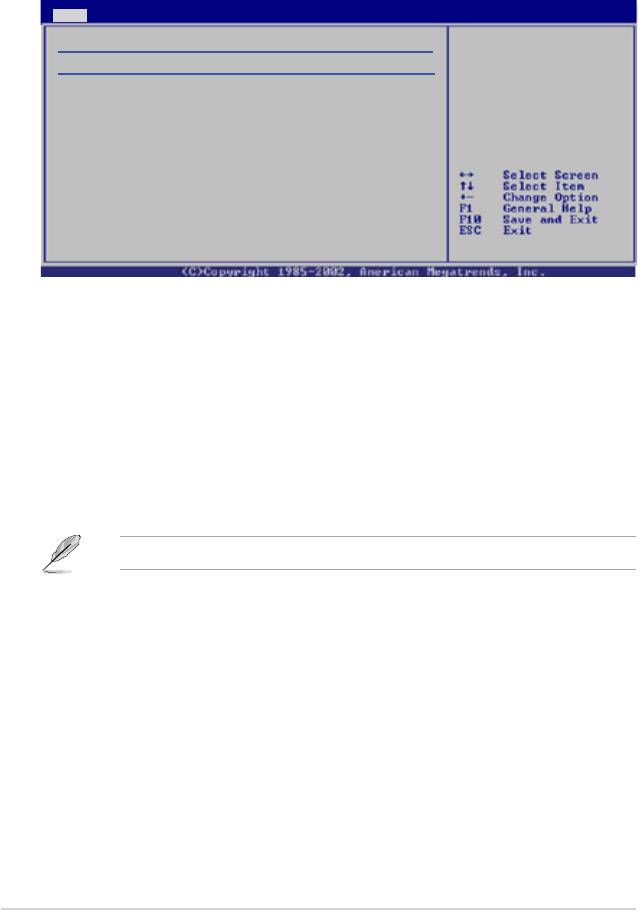
2.3.4 PrimaryIDEMaster/Slave裝置,SATA1~4
當您進入 BIOS 程式時,程式會自動偵測系統已存在的 IDE 裝置,程式中
每個 IDE 裝置都有個別的次選單,選擇您想要的項目並按 [Enter] 鍵來進行
各項裝置的設定。
BIOS SETUP UTILITY
Main Advanced Power Boot Tools Exit
Primary IDE Master
Select the type
of device connected
Device : Not Detected
to the system
Type [Auto]
LBA/Large Mode [Auto]
Block(Multi-Sector Transfer) M [Auto]
PIO Mode [Auto]
DMA Mode [Auto]
SMART Monitoring [Auto]
32Bit Data Transfer [Enabled]
BIOS 程式會自動偵測相關選項的數值(Capacity, Cylinder, Head,
Precomp,Landing Zone 與 Sector),這些數值是無法由使用者進行設定的。
若是系統中沒有安裝 SATA 裝置,則這些數值都會顯示為 N/A。
Type[Auto]
本項目可讓您選擇 IDE 裝置類型。選擇 Auto 設定值可讓程式自動偵測
與設定 IDE 裝置的類型;選擇 CDROM 設定值則是設定 IDE 裝置為光學裝
置;而設定為 ARMD(ATAPI 可移除式媒體裝置)設定值則是設定 IDE 裝置
為 ZIP 軟驅、LS-120 軟驅或 MO 光盤等。設定值有:[Not Installed] [Auto]
[CDROM] [ARMD]
當您選擇 SATA 1/2/3/4 裝置時,此項目會出現。
LBA/LargeMode[Auto]
開啟或關閉 LBA 模式。設定為 [Auto] 時,系統可自行偵測裝置是否支援
LBA 模式,若支援,系統將會自動調整為 LBA 模式供裝置使用。設定值有:
[Disabled] [Auto]
Block(Multi-sectorTransfer)M[Auto]
開啟或關閉資料同時傳送多個磁區功能。當您設為 [Auto] 時,資料傳送便
可同時傳送至多個磁區,若設為 [Disabled],資料傳送便只能一次傳送一個磁
區。設定值有:[Disabled] [Auto]
PIOMode[Auto]
選擇 PIO 模式。設定值有:[Auto] [0] [1] [2] [3] [4]
2-16
第二章:BIOS程式設定
Select Screen
Select Item
Enter Go to Sub-screen
F1 General Help
F10 Save and Exit
ESC Exit
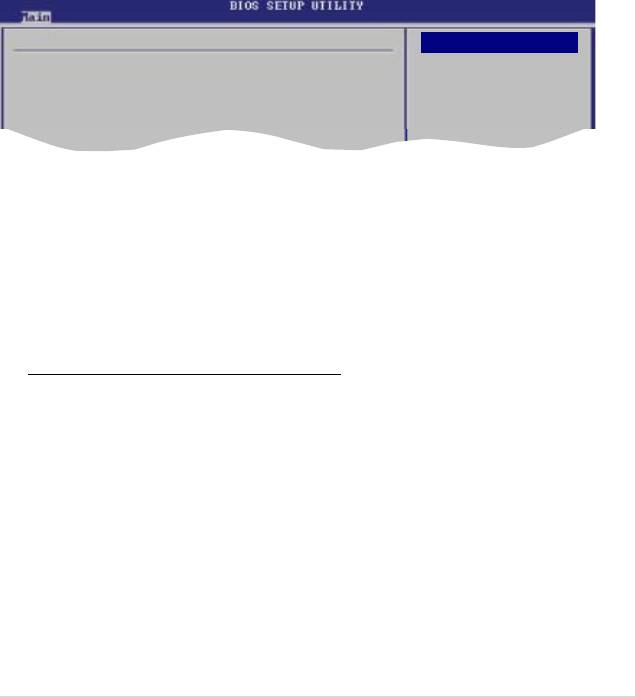
DMAMode[Auto]
選擇 DMA 模式。設定值有:[Auto]
SMARTMonitoring[Auto]
開啟或關閉自動偵測、分析、報告技術(Smart Monitoring, Analysis, and
Reporting Technology)。設定值有:[Auto] [Disabled] [Enabled]
32BitDataTransfer[Enabled]
開啟或關閉 32 位資料傳輸功能。設定值有:[Disabled] [Enabled]
2.3.5 儲存裝置設定(StorageConfiguration)
本選單讓您設定或變更儲存裝置的相關設定。選擇您想要的項目並按
<Enter> 鍵來進行各項裝置的設定。
StorageConguration
Options
ATA/IDEConguration [Enhanced]
Disabled
Enhanced Mode Support On [S-ATA]
Compatible
Enhanced
IDE Detect Time Out (Sec) [35]
ATA/IDEConfiguration[Enhanced]
本項目可讓您進行 ATA/IDE 設定。設定值有: [Disabled] [Compatible]
[Enhanced]
[Disabled] - 關閉內建的 SATA 與 PATA 控制器。
[Compatible] - 使所有的 SATA 裝置運作於 PATA 模式。最多允許同時使用
四部 ATA 裝置:兩部 PATA 裝置與兩部 SATA 裝置。
[Enhanced] - 使所有的 SATA 裝置運作於 SATA 模式。
EnhancedModeSupportOn[S-ATA]
本項目可讓您將 Serial ATA、Parallet ATA 或兩者設定為原生模式。設
定值有:[S-ATA+P-ATA] [S-ATA] [P-ATA]
IDEDetectTimeOut[35]
本項目用來選擇自動偵測 ATA/ATAPI 裝置的等待時間。設定值有:[0] [5]
[10] [15] [20] [25] [30] [35]
華碩P5KPLSE主機板使用手冊
2-17
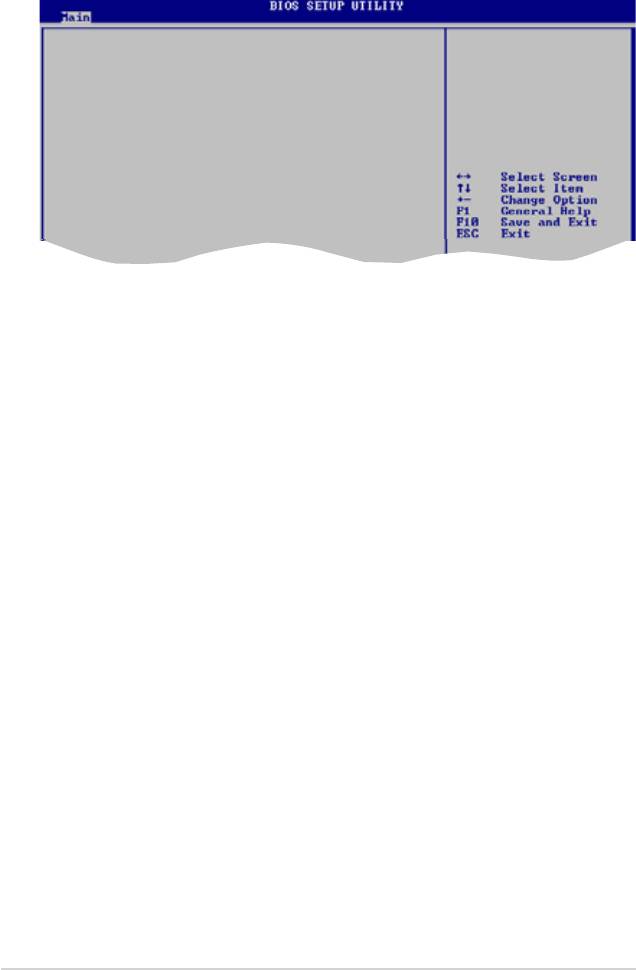
2.3.6 系統資訊(SystemInformation)
本選單可自動偵測系統的 BIOS 版本、處理器與記憶體相關資料。
AMIBIOS
Version : 0305
Build Date : 08/07/08
Processor
Type : Intel(R) Core(TM)2 CPU 6300 @ 1.86GHz
Speed : 1866MHz
Count : 2
System Memory
Installed Size: 512MB
Usable Size : 512MB
AMIBIOS
本項目顯示目前所使用的 BIOS 程式資料。
Processor
本項目顯示目前所使用的中央處理器。
SystemMemory
本項目顯示目前所使用的記憶體容量。
2-18
第二章:BIOS程式設定
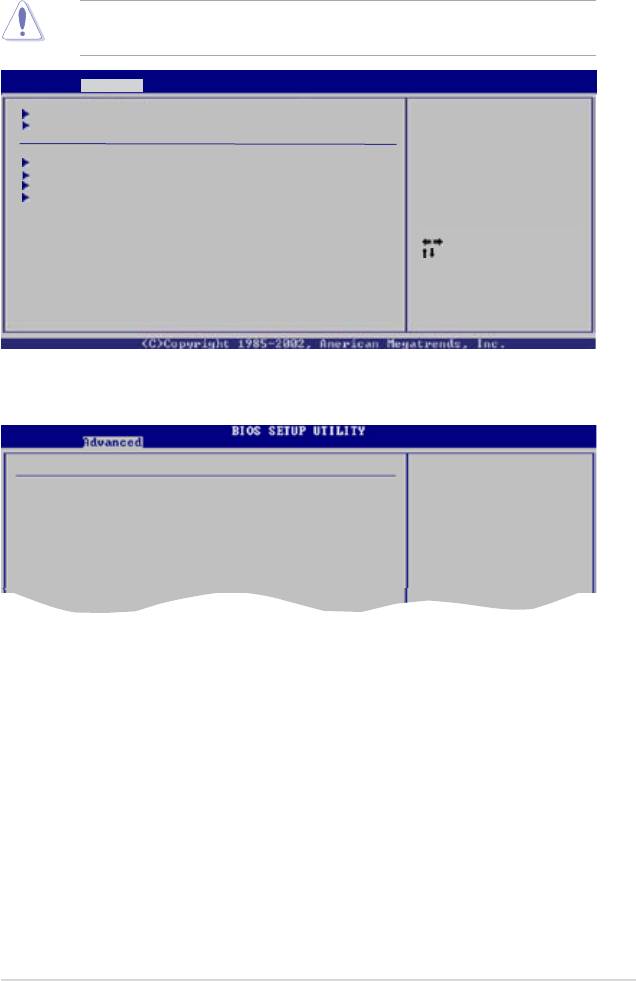
2.4 進階選單(Advanced menu)
進階選單可讓您改變中央處理器與其他系統裝置的細部設定。
注意!在您設定本進階選單的設定時,不正確的數值將導致系統
損壞。
2.4.1 JumperFree設定(JumperFreeConfiguration)
AIOverclocking[Auto]
本項目可滿足您對於中央處理器超頻的渴望,提供預先設定好的超頻比
率,您只需選擇設定值即可超頻。設定值有:[Manual] [Auto] [Overclock
Profile] [Test Mode]
華碩P5KPLSE主機板使用手冊
2-19
Select Screen
Select Item
Enter Go to Sub-screen
F1 General Help
F10 Save and Exit
ESC Exit
BIOS SETUP UTILITY
Main Advanced Power Boot Tools Exit
JumperFreeConguration
Adjust system
USBConguration
frequency/voltage
CPUConguration
Chipset
OnboardDevicesConguration
PCIPnP
Select Screen
Select Item
+- Change Field
Enter Go to Sub Screen
F1 General Help
F10 Save and Exit
ESC Exit
CongureSystemFrequency/Voltage
Select the target CPU
frequency, and the
AI Overclocking [Auto]
relevant parameters
DRAM Frequency [Auto]
will be auto-
adjusted.
Memory Over voltage [Auto]
Frequencies higher
1.30V Over Voltage [Auto]
than CPU manufacturer
VTT_CPU Over Voltage [Auto]
recommends are not
1.5V Over Voltage [Auto]
guaranteed to be
VCore Over Voltage [Auto]
stable. If the system

只有將 AI Overclocking 設定為 [Manual] 時,下列項目才會出
現。
CPUFrequency[XXX]
在前側匯流排和 PCI 匯流排顯示時鐘生成頻率。本項目的值由 BIOS 自動
偵測得到。用 <+> 和 <-> 鍵調整 CPU 頻率。您也可以透過數字鍵組來調整
CPU 頻率。 值的范圍從 200 到 600。下表所示為正確的前側匯流排和 CPU
外部頻率設定。
FSB / CPU 外部頻率同步
前側匯流排 CPU外部頻率
FSB 1600(超頻) 400MHz
FSB 1333 333 MHz
FSB 1066 266 MHz
FSB 800 200 MHz
只有將 AI Overclocking 設定為 [Overclock Profile] 時,下列項目
才會出現。
OverclockOptions[Overclock5%]
本項目可讓您設定超頻選項。設定值有:[Overclock 5%] [Overclock
10%] [Overclock 15%] [Overclock 20%] [Overclock 30%]
DRAMFrequency[Auto]
本項目可為您提供可選的 DDR2 運作頻率,可用設定值根據 FSB 設定來決
定。設定值有:[Auto] [667 MHz] [800 MHz] [1067 MHz]
DRAM Frequency 設定選項會隨著 FSB 頻率的不同而變動。當 FSB
為 1600、1333、1066、800 時,所對應的 DRAM 頻率選項如下
表所示。
DRAM 頻率
FSB
Auto 667MHz 800MHz 960MHz 1000MHz 1067MHz 1110MHz 1200MHz
1600 ‧ ‧ ‧ ‧ ‧
1333 ‧ ‧ ‧ ‧ ‧
1066 ‧ ‧ ‧ ‧
800 ‧ ‧ ‧
設定過高的處理器頻率將會導致系統的不穩定與硬體損毀,當系
統出現不穩定的狀況時,建議您使用預設值。
2-20
第二章:BIOS程式設定

MemoryOverVoltage
本項目可讓您設定記憶體超壓。使用 +/- 調節電壓,增量為 0.00625V。標
準值為 1.85000V。設定值有:[Auto] [Min = 1.850000V] [Max = 2.24375V]
1.30VOverVoltage[Auto]
本項目可讓您選擇 MCH 晶片組電壓或將其設定為 [Auto] 以使用安全模
式。設定值有:[Auto] [1.30V] [1.35V] [1.40V] [1.45V]
VTT_CPUOverVoltage[Auto]
本項目可讓您選擇 FSB 終端電壓或將其設定為 [Auto] 以使用安全模式。
設定值有:[Auto] [1.2V] [1.3V]
1.50VOverVoltage[Auto]
本項目可讓您選擇 ICH 晶片組電壓或將其設定為 [Auto] 以使用安全模式。
設定值有:[Auto] [1.5V] [1.6V]
VCoreOverVoltage[Auto]
本項目可讓您選擇 VCore 超壓或將其設定為 [Auto] 以使用安全模式。設
定值有:[Auto] [+50mv] [+100mv] [+150mv]
華碩P5KPLSE主機板使用手冊
2-21
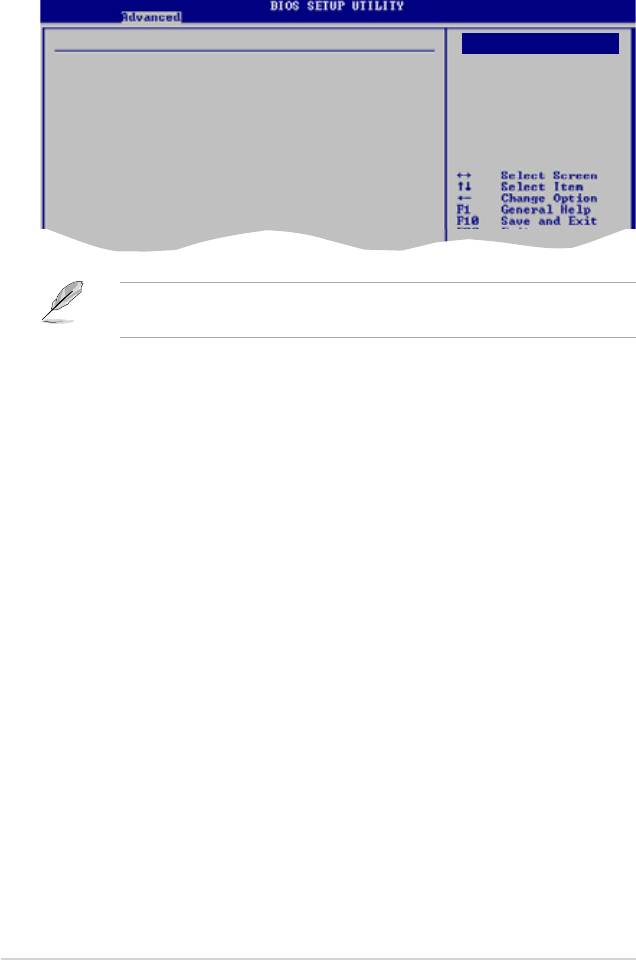
2.4.2 USB裝置設定(USBConfiguration)
本選單可讓您變更 USB 裝置的各項相關設定。
USBConguration
Options
Module Version - 2.24.0-13.4
Disabled
Enabled
USB Devices Enabled:
None
USB Functions [Enabled]
USB 2.0 Controller [Enabled]
Legacy USB Support [Auto]
USB 2.0 Controller Mode [HiSpeed]
在 Module Version 與 USB Devices Enabled 項目中會顯示自動偵測
到的裝置。若無連接任何裝置,則會顯示 None。
USBFunction[Enabled]
本項目可以用來啟動或關閉 USB 功能。設定值有:[Disabled] [Enabled]
USB2.0Controller[Enabled]
本項目用來啟動或關閉 USB 2.0 控制器。設定值有: [Enabled] [Disabled]
LegacyUSBSupport[Auto]
本項目用來啟動或關閉支援 USB 裝置功能。當設定為預設值 [Auto] 時,
系統可以在開機時便自動偵測是否有 USB 裝置存在,若是,則啟動 USB 控
制器;反之則不會啟動。但是若您將本項目設定為 [Disabled] 時,那麼無
論是否存在 USB 裝置,系統內的 USB 控制器都處於關閉狀態。設定值有:
[Disabled] [Enabled] [Auto]
USB2.0ControllerMode[HiSpeed]
本項目可讓您將 USB 2.0 控制器設定處於 HiSpeed (480 Mbps) 或 Full Speed
(12 Mbps)。設定值有: [FullSpeed] [HiSpeed]
2-22
第二章:BIOS程式設定
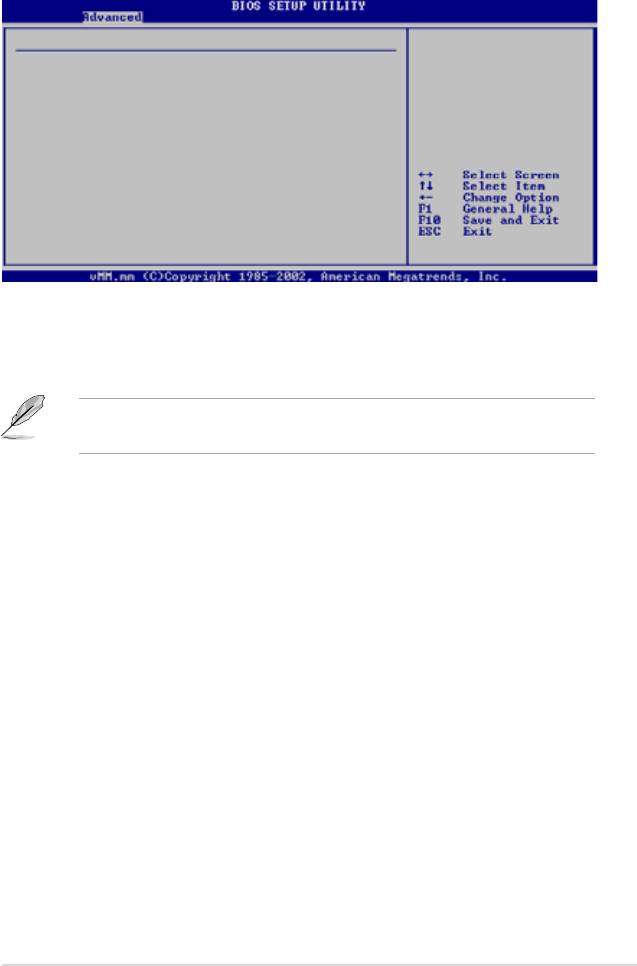
2.4.3 處理器設定(CPUConfiguration)
本項目可讓您得知中央處理器的各項資訊與變更中央處理器的相關設定。
CongureadvancedCPUsettings
Sets the ratio between
Module Version: 3D.06
CPU Core Clock and the
Manufacturer: Intel
FSB Frequency.
Brand String: Inter(R) Core(TM)2 CPU 6300 @ 1.86GHz
NOTE: If an invalid
Frequency : 1.86GHz
ratio is set in CMOS
FSB Speed : 1066MHz
then actual and set
Cache L1 : 64 KB
point values may
Cache L2 : 2048 KB
differ.
Ratio Status: Unlocked (Max:07, Min:06)
NOTE:
Ratio Actual Value: 7
Please Key in ratio
CPUID : 6F2
number directly!
CPU Ratio Setting [Auto]
C1E Support [Enabled]
Max CPUID Value Limit [Disabled]
Vanderpool Technology [Enabled]
CPU TM function: [Enabled]
Execute Disable Bit [Enabled]
Intel(R) SeepStep(TM) Tech [Enabled]
CPURatioSetting[Auto]
本項目用來設定 CPU 核心時脈與 FSB 頻率之間的比值。設定值有:[Auto]
[Manual]
當您在 CMOS 中設定不正確的比值時,實際的比值與設定值可能
會有不同。
C1ESupport[Enabled]
開啟或關閉 Intel CPU Enhanced Halt (C1E) 功能。此功能為系統暫停模式
下的 CPU 省電功能。若開啟,則在系統暫停狀態下,CPU 核心頻率與電壓
將會降低以減少電源消耗。設定值有:[Disabled] [Enabled]
MaxCPUIDValueLimit[Disabled]
當您欲使用不支援延伸的 CPUID 功能的作業系統時,請將本項目設為
[Enabled]。設定值有: [Disabled] [Enabled]
VanderpoolTechnology[Enabled]
®
®
開啟或關閉 Intel
Virtualization Technology(虛擬化技術)。由 Intel
Virtualization Technology 實現的 Intel 虛擬化可讓一個平台在獨立的分區內
運作多個作業系統和應用程式。採用虛擬化,一個電腦系統可實現多個虛擬
系統的功能。設定值有: [Enabled] [Disabled]
華碩P5KPLSE主機板使用手冊
2-23
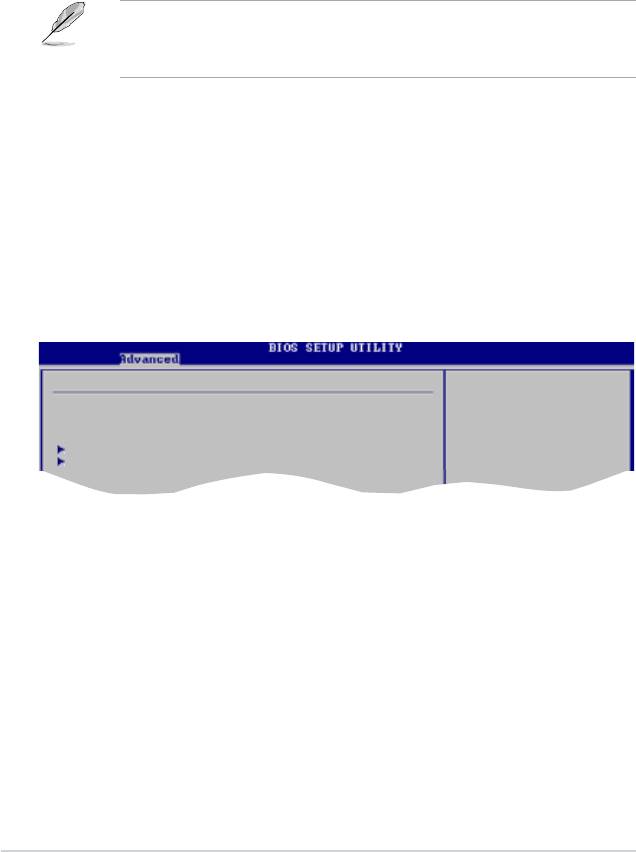
CPUTMfunction[Enabled]
本項目用來啟動或關閉 CPU 內部熱量控制功能。在 TM 模式下, CPU 電
量消耗降低。設定值有: [Disabled] [Enabled]
ExecuteDisableBit[Enabled]
本項目用來啟動或關閉 Execute Disable Bit 功能。設定值有: [Disabled]
[Enabled]
®
®
只有當您安裝 Intel
Pentium
4 或最新的支援增強型 Intel
®
SpeedStep
Technology (EIST) 技術的 CPU 時,下列項目才會出
現。
®
Intel
SpeedStepTechnology[Enabled]
®
®
本項目允許您使用增強型 Intel
SpeedStep
技術。 若設為 [Enabled], 您
可透過調節系族電源設定來使用 EIST 功能。若您不想使用 EIST 功能,請將
此項設為 [Disabled] 。設定值有: [Enabled] [Disabled]
2.4.4 晶片組設定(Chipset)
本選單 可 讓您變更晶片 組的進階設定 , 請選擇所需 的 項目並按一 下
<Enter> 鍵以顯示次選單項目。
Advanced Chipset Settings
CongureNorthBridge
features.
WARNING: Setting wrong values in below sections
may cause system to malfunction.
NorthBridgeConguration
SouthBridgeConguration
2-24
第二章:BIOS程式設定
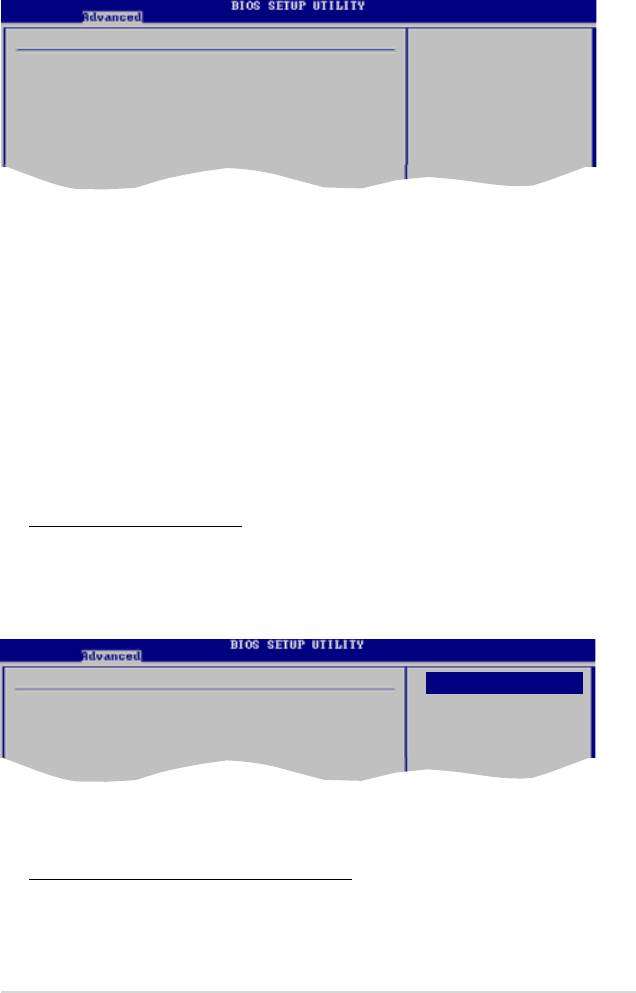
北橋晶片設定(NorthBridgeChipsetConfiguration)
NorthBridgechipsetConguration
ENABLE: Allow
remapping of
Memory Remap Feature [Disabled]
overlapped PCI memory
CongureDRAMTimingbySPD [Enabled]
above the total
physical memory.
Initiate Graphic Adapter [PEG/PCI]
DISABLE: Do not allow
PEGPortConguration
remapping of memory
PEG Force x1 [Disabled]
MemoryRemapFeature[Disabled]
本項目用來啟動或關閉記憶體位址重映射功能。當您安裝了 4GB 記憶體
時,建議您將本項目設為 [Enabled]。設定值有:[Enabled] [Disabled]。
ConfigureDRAMTimingbySPD[Enabled]
本項目透過讀取記憶體的 SPD(Serial Presence Detect)晶片的內容來設
定最佳化的速度控制。設定值有:[Enabled] [Disabled]
InitiateGraphicAdapter[PEG/PCI]
本項目用來設定作為優先使用的繪圖顯示控制器。設定值有: [PCI/PEG]
[PEG/PCI]
PEGPortConfiguration
PEGForcex1[Disabled]
本項目用來啟動或關閉 PEG Force x1 功能。設定值有:[Enabled]
[Disabled]
南橋晶片設定(SouthBridgeConfiguration)
SouthBridgechipsetConguration
Options
Audio Controller [Azalia]
Azalia
Front Panel Support Type [HD Audio]
Disabled
AudioController[Azalia]
本項目允許您設定音效控制器。設定值有:[Azalia] [All Disabled]
FrontPanelSupportType[HDAudio]
本項目用來設定前面板音效連接埠(AAFP)支援的類型。若將本項目
設定為 [HD Audio],可以啟動前面板音效連接埠支援高傳真音質的音效裝
置功能。設定值有:[AC97] [HD Audio]
華碩P5KPLSE主機板使用手冊
2-25
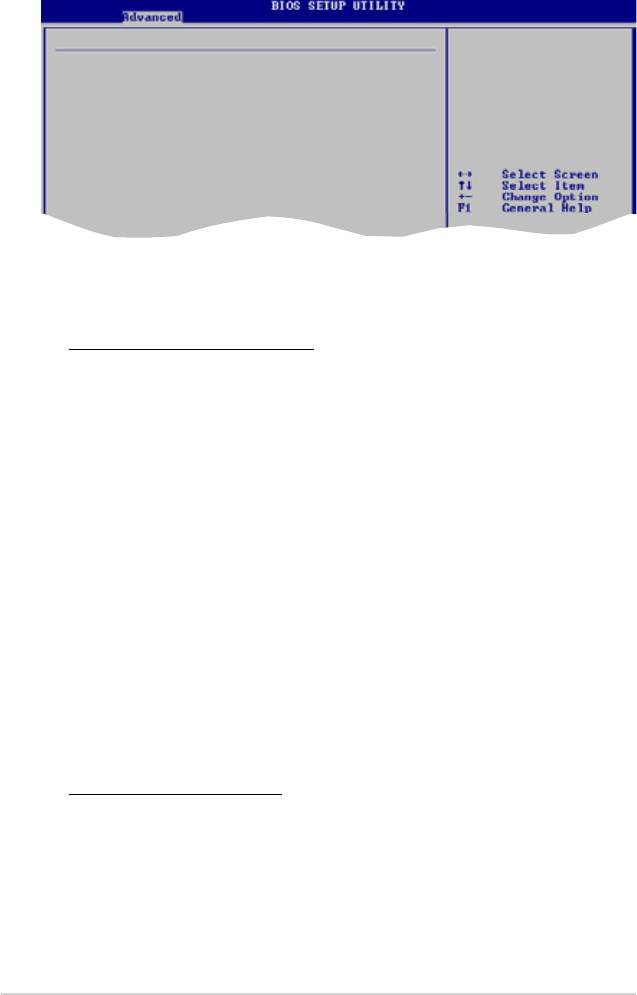
2.4.5 內建裝置設定(OnBoardDevicesConfiguration)
CongureWin627DHG-ASuperIOChipset
Onboard PCIEX GBE LAN_
Enable/Disable
Onboard PCIE GbE LAN [Enabled]
LAN Option ROM [Disabled]
Serial Port1 Address [3F8/IRQ4]
Parallel Port Address [378]
Parallel Port Mode [ECP]
ECP Mode DMA Channel [DMA3]
Parallel Port IRQ [IRQ7]
OnboardPCIEGbELAN[Enabled]
本項目用來啟動或關閉內建 LAN 控制器。設定值有: [Enabled] [Disabled]
LANOptionROM[Disabled]
本項目用來啟動或關閉主機板內建網路控制器。只有當內建 LAN 項目
設為 Enabled 時下列項目才會出現。設定值有:[Disabled] [Enabled]
SerialPort1Address[3F8/IRQ4]
本項目允許您選擇序列埠 1 的位址。
設定值有:[Disabled] [3F8/IRQ4] [2F8/IRQ3] [3E8/IRQ4] [2E8/IRQ3]
ParallelPortAddress[378]
本項目允許您選擇並列埠的位址。設定值有:[Disabled] [378] [278]
[3BC]
ParallelPortMode[ECP]
本項目允許您選擇序並列埠模式。設定值有:[Normal] [Bi-Directional]
[EPP] [ECP]
ECPModeDMAChannel[DMA3]
只有當 Parallel Port Mode 設為 [ECP] 時才會出現。 本項目允許您
設定 Parallel Port ECP DMA。設定值有:[DMA0] [DMA1] [DMA3]
ParallelPortIRQ[IRQ7]
可讓您選擇並列埠的 IRQ。設定值有:[IRQ5] [IRQ7]
2-26
第二章:BIOS程式設定
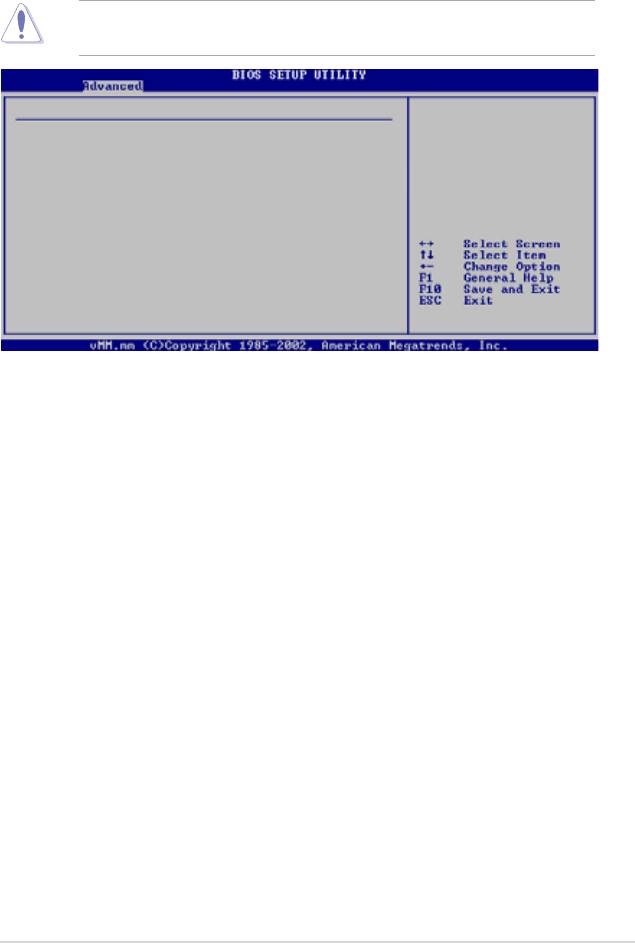
2.4.6 PCI即插即用裝置(PCIPnP)
本選單可讓您變更 PCI/PnP 裝置的進階設定,其包含了供 PCI/PnP 裝置所
使用的 IRQ 位址與 DMA 通道資源與記憶體區塊大小設定。
注意!在您進行本進階選單的設定時,不正確的數值將導致系統
損壞。
Advanced PCI/PnP Settings
NO: lets the BIOS
congureallthe
WARNING: Setting wrong values in below sections
devices in the system.
may cause system to malfunction.
YES: lets the
operating system
Plug And Play O/S [No]
congurePlugand
PCI Latency Timer [64]
Play (PnP) devices not
Allocate IRQ to PCI VGA [Yes]
required for boot if
Palette Snooping [Disabled]
your system has a Plug
and Play operating
IRQ-3 assigned to [PCI Device]
system.
IRQ-4 assigned to [PCI Device]
IRQ-5 assigned to [PCI Device]
IRQ-7 assigned to [PCI Device]
IRQ-9 assigned to [PCI Device]
IRQ-10 assigned to [PCI Device]
IRQ-11 assigned to [PCI Device]
IRQ-14 assigned to [PCI Device]
IRQ-15 assigned to [PCI Device]
PlugAndPlayO/S[No]
當設為 [No],BIOS 程式會自行調整所有裝置的相關設定。若您安裝了支援
即插即用功能的作業系統,請設為 [Yes]。設定值有:[No] [Yes]
PCILatencyTimer[64]
本項目可讓您選擇 PCI 訊號計時器的延遲時間。設定值有:[32] [64] [96]
[128] [160] [192] [224] [248]
AllocateIRQtoPCIVGA[Yes]
本項目可讓您決定是否自行指定 PCI 介面顯示卡的 IRQ 中斷位址。當設
定為 [Yse],您可以透過 BIOS 程式自行指定 PCI 介面顯示卡的 IRQ 中斷位
址。設定值有:[Yes] [No]
PaletteSnooping[Disabled]
有一些非標準架構的顯示卡,如 MPEG 或是圖形加速卡,也許會有運作
不正常的情況發生。將這個項目設定在 [Enabled] 可以改善這個問題。如果
您使用的是標準 VGA 顯示卡,那麼請保留預設值 [Disabled]。設定值有:
[Disabled] [Enabled]
IRQ-xxassignedto[PCIDevice]
當設定為 [PCI Device],指定的 IRQ 位址可以讓 PCI/PnP 硬體裝置使用。
當設定為 [Reserved],IRQ 位址會保留給 ISA 硬體裝置使用。設定值有:[PCI
Device] [Reserved]
華碩P5KPLSE主機板使用手冊
2-27
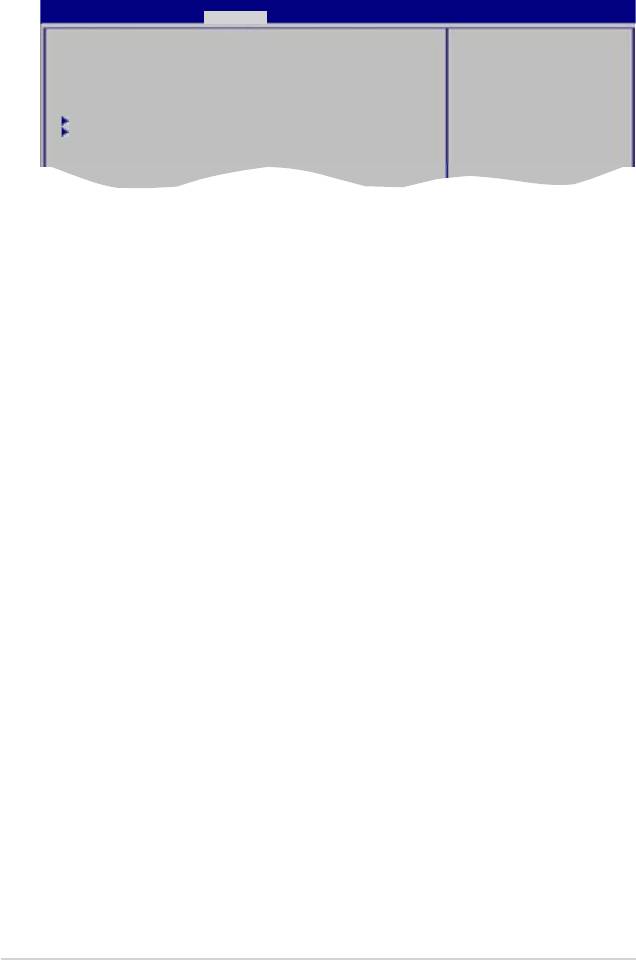
2.5 電源管理(Power menu)
電源管理選單選項,可讓您變更進階電源管理(APM)與 ACPI 的設定。
請選擇下列選項並按下 <Enter> 鍵來顯示設定選項。
2.5.1 SuspendMode[Auto]
本項目用來選擇系統省電功能。設定值有:[S1 (POS) Only] [S3 Only]
[Auto]
[S1(POS) Only] - 允許系統進入 ACPI S1 (Power on Suspend) 睡眠模式。
在 S1 睡眠模式中,系統顯示為暫停狀態並處於低耗電模
式。系統可在任何時間被喚醒。
[S3 Only] - 允許系統進入 ACPI S3 (Suspend to RAM) 睡眠模式(預設)。
在 S3 睡眠模式中,系統顯示為關機狀態且比 S1 睡眠模式耗
電更低。 當收到喚醒裝置或事件的訊號時,系統將回復到睡
眠前的運作狀態。
[Auto] - 由作業系統檢測。
2.5.2 ACPI2.0Support[Disabled]
本項目可讓您開啟或關閉 ACPI 2.0 支援模式。設定值有: [Disabled]
[Enabled]
2.5.3 ACPIAPICSupport[Enabled]
本項目可讓您決定是否增加 ACPI APIC 表單至 RSDT 指示清單。設定值
有:[Disabled] [Enabled]
2-28
第二章:BIOS程式設定
Select Screen
Select Item
+- Change Option
F1 General Help
F10 Save and Exit
ESC Exit
BIOS SETUP UTILITY
Main Advanced Power Boot Tools Exit
Select the ACPI state
used for System
Suspend Mode [Auto]
Suspend.
ACPI 2.0 Support [Disabled]
ACPI APIC Support [Enabled]
APMConguration
Hardware Monitor
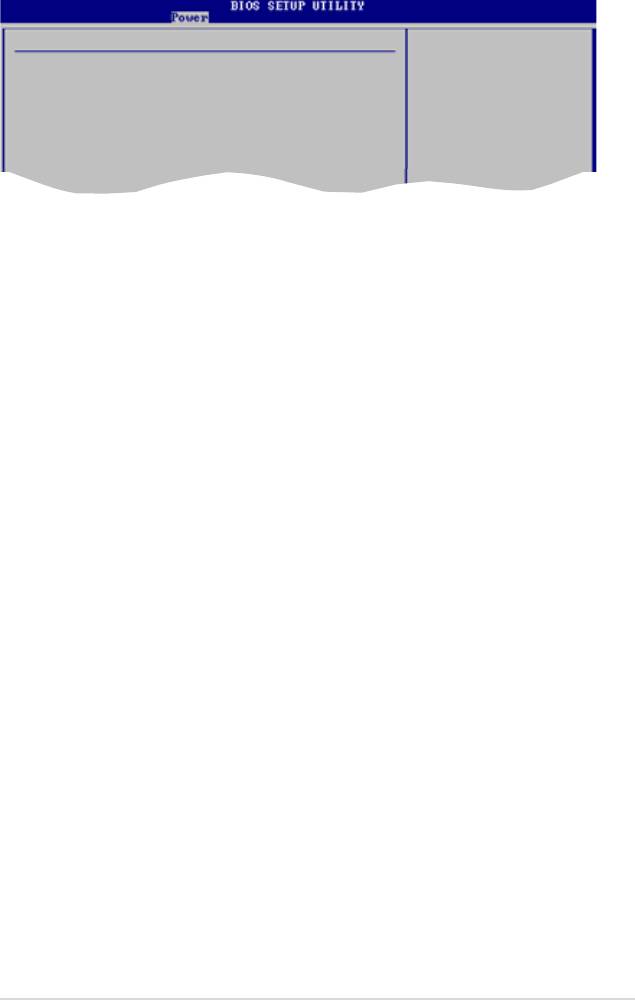
2.5.4 進階電源管理設定(APMConfiguration)
APMConguration
<Enter> to select
whether or not to
Restore on AC Power Loss [Power Off]
restart the system
Power On By RTC Alarm [Disabled]
after AC power loss.
Power On By External Modems [Disabled]
Power On By PCI Devices [Disabled]
Power On By PCIE Devices [Disabled]
Power On By PS/2 Keyboard [Disabled]
Power On By PS/2 Mouse [Disabled]
RestoreOnACPowerLoss[PowerOff]
若設定為 [Power Off],則當系統在電源中斷之後電源將維持關閉狀態。若
設定為 [Power On],當系統在電源中斷之後重新開啟。若設定為 [Last State],
會將系統設定回復到電源未中斷之前的狀態。設定值有:[Power Off] [Power
On] [Last State]
PowerOnByRTCAlarm[Disabled]
本項目讓您開啟或關閉即時時脈(RTC)喚醒功能。當這個項目開啟時,
使用者可設定即時時脈的時間。設定值有:[Disabled] [Enabled]
PowerOnByExternalModems[Disabled]
電腦在軟關機狀態下,當數據機接收到訊號時,設定為 [Enabled],則
系統重新開啟,設定為 [Disabled] 則關閉這項功能。設定值有:[Disabled]
[Enabled]
PowerOnByPCIDevices[Disabled]
當本項目設定為 [Enabled] 時,您可以使用 PCI 介面的網路卡或數據機擴
充卡來開機。要使用本功能,ATX 電源供應器必須可以提供至少 1 安培的電
流及 +5VSB 的電壓。設定值有:[Disabled] [Enabled]
PowerOnByPCIEDevices[Disabled]
設定為 [Enabled] 時,您可以使用 PCI Express 裝置來開機。要使用本功
能,ATX 電源供應器必須可以提供至少 1 安培的電流及 +5VSB 的電壓。
設定值有:[Disabled] [Enabled]
PowerOnByPS/2Keyboard[Disabled]
您可以指定要使用鍵盤上的哪一個功能鍵來開機。要使用本功能,ATX 電
源供應器必須可以提供至少 1 安培的電流及 +5VSB 的電壓。設定值有:
[Disabled] [Space Bar] [Ctrl-Esc] [Power Key]
PowerOnByPS/2Mouse[Disabled]
當您將本選項設定成 [Enabled] 時,您可以利用 PS2 滑鼠來開機。要使用
本功能,ATX 電源供應器必須可以提供至少 1 安培的電流及 +5VSB 的電
壓。設定值有:[Disabled] [Enabled]
華碩P5KPLSE主機板使用手冊
2-29

2.5.5 系統監控功能(HardwareMonitor)
Hardware Monitor
CPU Temperature
CPU Temperature [44ºC/111ºF]
MB Temperature [32ºC/89.5ºF]
CPU Fan Speed [2884RPM]
CPU Q-Fan Control [Disabled]
VCORE Voltage [ 1.344V]
3.3V Voltage [ 3.280V]
5V Voltage [ 5.145V]
12V Voltage [11.932V]
CPU/MBTemperature[xxxC/xxxF]
本系列主機板具備了中央處理器 / 主機板的溫度感測器,可自動偵測並顯
示目前處理器 / 主機板的溫度。若您不想顯示檢測溫度,可選擇 Ignored 。
CPUFanSpeed[xxxxRPM]or[N/A]or[Ignored]
為了避免系統因為過熱而造成損壞,本系列主機板備有中央處理器風扇
的轉速 RPM(Rotations Per Minute)監控,所有的風扇都設定了轉速安全範
圍,一旦風扇轉速低於安全範圍,華碩智慧主機板就會發出警報,通知使用
者注意。若您不想顯示檢測速度,可選擇 Ignored 。
CPUQ-FanControl[Disabled]
本項目用來啟動或關閉 Q-Fan Control 功能。設定值有:[Disabled]
[Enabled]
VCOREVoltage,3.3VVoltage,5VVoltage,12VVoltage
本系列主機板具有電壓監視的功能,用來確保主機板接受正確的電壓準
位,以及穩定的電流供應。
2-30
第二章:BIOS程式設定
Select Screen
Select Item
Enter Go to Sub-screen
F1 General Help
F10 Save and Exit
ESC Exit
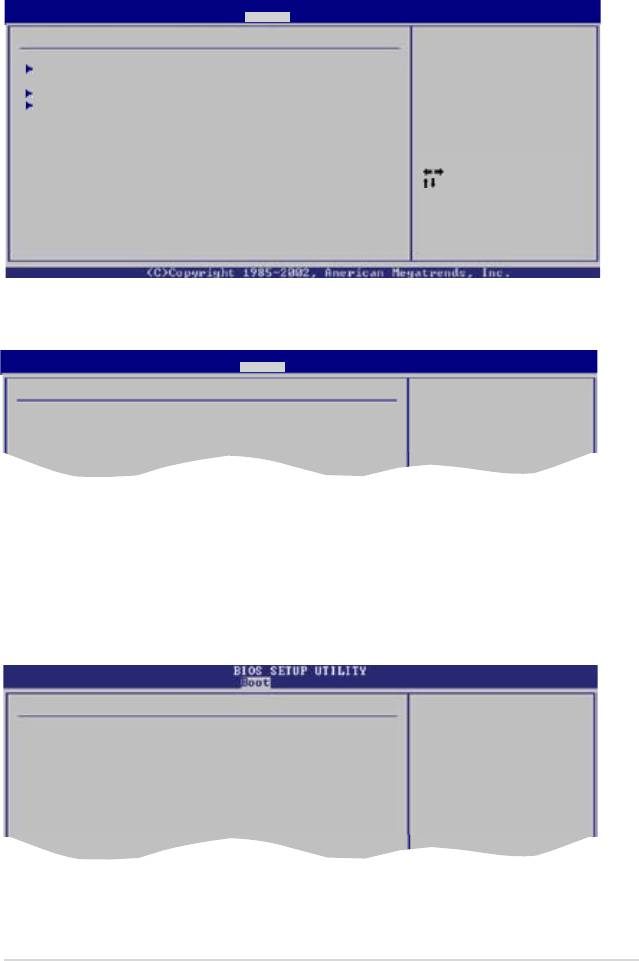
2.6 啟動選單(Boot menu)
本選單可讓您改變系統啟動裝置與相關功能。
2.6.1 啟動裝置順序(BootDevicePriority)
1st~xxthBootDevice[1stFloppyDrive]
本項目讓您自行選擇開機磁片並排列開機裝置順序。依照 1st、2nd、3rd
順序分別代表其開機裝置順序。而裝置的名稱將因使用的硬體裝置不同而有
所差異。設定值有: [xxxxx Drive] [Disabled]
華碩P5KPLSE主機板使用手冊
2-31
Select Screen
Select Item
+- Change Option
F1 General Help
F10 Save and Exit
ESC Exit
BootSettingsConguration
Allows BIOS to skip
certain tests while
Quick Boot [Enabled]
booting. This will
Full Screen Logo [Enabled]
decrease the time
AddOn ROM Display Mode [Force BIOS]
needed to boot the
Bootup Num-Lock [On]
system.
PS/2 Mouse Support [Auto]
Wait For ‘F1’ If Error [Enabled]
Hit ‘DEL’ Message Display [Enabled
Interrupt 19 Capture [Disabled]
Select Screen
Select Item
Enter Go to Sub-screen
F1 General Help
F10 Save and Exit
ESC Exit
BIOS SETUP UTILITY
Main Advanced Power Boot Tools Exit
Boot settings
SpeciestheBoot
Device Priority
sequence.
Boot Device Priority
Avirtualoppydisk
BootSettingsConguration
drive (Floppy Drive B:
Security
) may appear when you
set the CD-ROM drive
astherstboot
device.
Select Screen
Select Item
+- Change Field
Enter Go to Sub Screen
F1 General Help
F10 Save and Exit
ESC Exit
Select Screen
Select Item
Enter Go to Sub-screen
F1 General Help
F10 Save and Exit
ESC Exit
BIOS SETUP UTILITY
Main Advanced Power Boot Tools Exit
Boot Device Priority
Speciestheboot
sequence from the
1st Boot Device [1st FLOPPY DRIVE]
available devices.
2nd Boot Device [Hard Drive]
3rd Boot Device [ATAPI CD-ROM]
2.6.1 啟動選項設定(BootSettingsConfiguration)
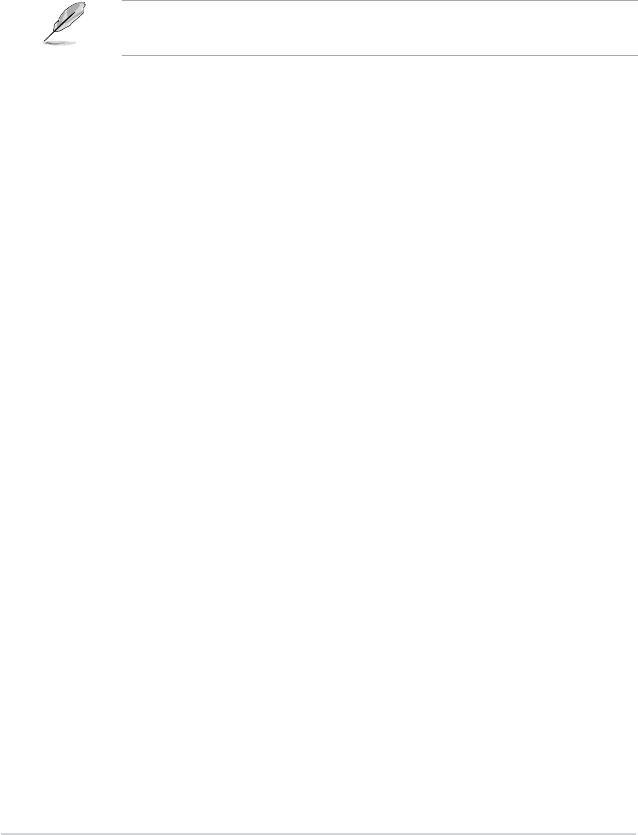
QuickBoot[Enabled]
本項目可讓您決定是否要略過主機板的自我測試功能(POST),開啟本項
目將可加速開機的時間。當設定為 [Disabled] 時,BIOS 程式會運作所有的自
我測試功能。設定值有:[Disabled] [Enabled]
FullScreenLogo[Enabled]
若您要使用個人化開機畫面,請將本項目設定為啟用 [Enable]。設定值有:
[Disabled] [Enabled]
如果您欲使用華碩 MyLogo2™ 功能,請務必將 Full Screen Logo
項目設定為 [Enabled]。
AddOnROMDisplayMode[ForceBIOS]
本項目讓您設定選購裝置韌體程式的顯示模式。設定值有: [Force BIOS]
[Keep Current]
BootupNum-Lock[On]
本項目讓您設定在開機時 NumLock 鍵是否自動啟動。設定值有: [Off]
[On]
PS/2MouseSupport[Auto]
本項目可讓您開啟或關閉支援 PS/2 滑鼠功能。設定值有: [Disabled]
[Enabled] [Auto]
Waitfor‘F1’IfError[Enabled]
當您將本項目設為 [Enabled],那麼系統在開機過程出現錯誤資訊時,
將會等待您按下 [F1] 鍵確認才會繼續進行開機程式。設定值有: [Disabled]
[Enabled]
Hit‘DEL’MessageDisplay[Enabled]
當您將本項目設為 [Enabled] 時,系統在開機過程中會出現“Press DEL to
run Setup”資訊。設定值有:[Disabled] [Enabled]
Interrupt19Capture[Disabled]
當您使用某些 PCI 擴充卡有內建韌體程式(例如:SCSI 擴充卡),如果
有需要透過 Interrupt 19 啟動,則請將本項目設為 [Enabled]。設定值有:
[Disabled] [Enabled]
2-32
第二章:BIOS程式設定
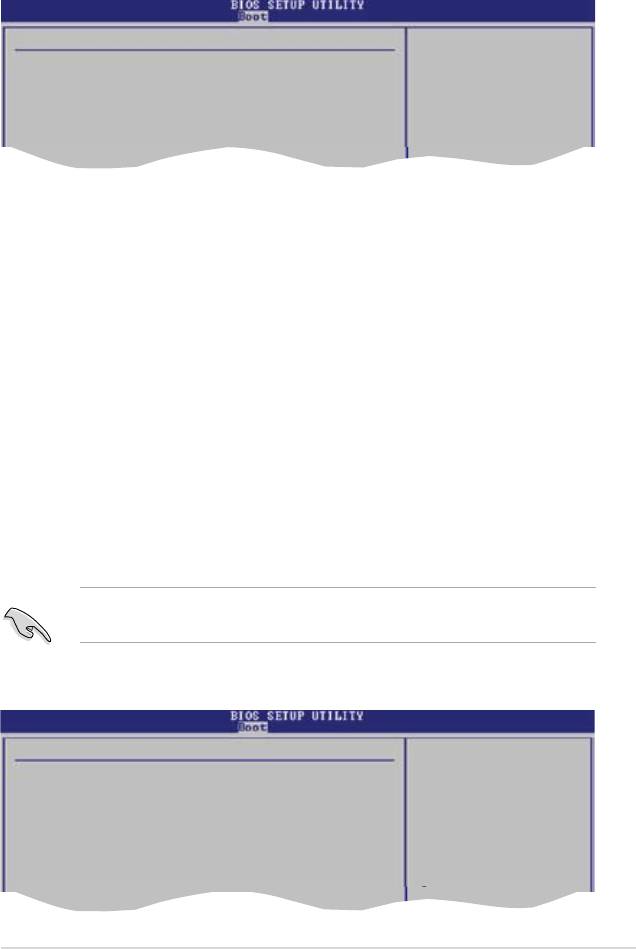
2.6.3 安全性選單(Security)
本選單可讓您改變系統安全設定。請選擇下列選項並按下 <Enter> 鍵來顯
示設定選項。
ChangeSupervisorPassword(變更系統管理員密碼)
本項目是用於變更系統管理員密碼。本項目的運作狀態會於畫面上方以
淡灰色顯示。預設值為 Not Installed。當您設定密碼後,則此項目會顯示
Installed。
請依照以下步驟設定系統管理員密碼(Supervisor Password):
1. 選擇 Change Supervisor Password 項目並按下 <Enter>。
2. 於 Enter Password 視窗出現時,輸入欲設定的密碼,可以是六個字元內
的英文、數字與符號,輸入完成按下 <Enter>。
3. 按下 <Enter> 後 Confirm Password 視窗會再次出現,再一次輸入密碼
以確認密碼正確。
密碼確認無誤時,系統會出現 Password Installed. 訊息,代表密碼設定完
成。
若要變更系統管理員的密碼,請依照上述程序再執行一次密碼設定。
若要清除系統管理員密碼,請選擇 Change Supervisor Password,並於 Enter
Password 視窗出現時,直接按下 <Enter>,系統會出現 Password uninstalled.
訊息,代表密碼已經清除。
若您忘記設定的 BIOS 密碼,可以採用清除 CMOS 即時鐘(RTC)
記憶體。請參閱「1.9 跳線選擇區」一節取得更多資訊。
當您設定系統管理者密碼之後,會出現下列選項讓您變更其他安全方面
的設定。
華碩P5KPLSE主機板使用手冊
2-33
Select Screen
Select Item
+- Change Option
F1 General Help
F10 Save and Exit
ESC Exit
Security Settings
<Enter> to change
password.
<Enter> again to
Supervisor Password : Not Installed
disabled password.
User Password : Not Installed
Change Supervisor Password
Change User Passward
Select Screen
Select Item
+- Change Option
F1 General Help
F10 Save and Exit
ESC Exit
Security Settings
<Enter> to change
password.
<Enter> again to
Supervisor Password : Installed
disabled password.
User Password : Not Installed
Change Supervisor Password
User Access Level [Full Access]
Change User Password
Clear User Password
Password Check [Setup]

UserAccessLevel[FullAccess]
本項目可讓您選擇 BIOS 程式存取限制權限等級。設定值有:[No Access]
[View Only] [Limited] [Full Access]
NoAccess 使用者無法存取 BIOS 程式。
ViewOnly 允許使用者讀取 BIOS 程式但無法變更任何項目。
Limited 允許使用者僅能存取 BIOS 程式的某些項目。例如:系統時
間。
FullAccess 允許使用者存取完整的 BIOS 程式。
ChangeUserPassword(變更使用者密碼)
本項目是用於變更使用者密碼,運作狀態會於畫面上方以淡灰色顯示,預
設值為 Not Installed。當您設定密碼後,則此項目會顯示 Installed。
設定使用者密碼(User Password):
1. 選擇 Change User Password 項目並按下 <Enter>。
2. 在 Enter Password 視窗出現時,請輸入欲設定的密碼,可以是六個字元
內的英文、數字與符號。輸入完成按下 <Enter>。
3. 接著會再出現 Confirm Password 視窗,再一次輸入密碼以確認密碼正
確。
密碼確認無誤時,系統會出現 Password Installed. 訊息,代表密碼設定完
成。
若要變更使用者的密碼,請依照上述程序再執行一次密碼設定。
ClearUserPassword(清除使用者密碼)
請選擇本項目來清除使用者密碼。
PasswordCheck[Setup]
當您將本項目設為 [Setup],BIOS 程式會於使用者進入 BIOS 程式設定畫
面時,要求輸入使用者密碼。若設為 [Always] 時,BIOS 程式會在開機過程
亦要使用者輸入密碼。設定值有:[Setup] [Always]
2-34
第二章:BIOS程式設定

